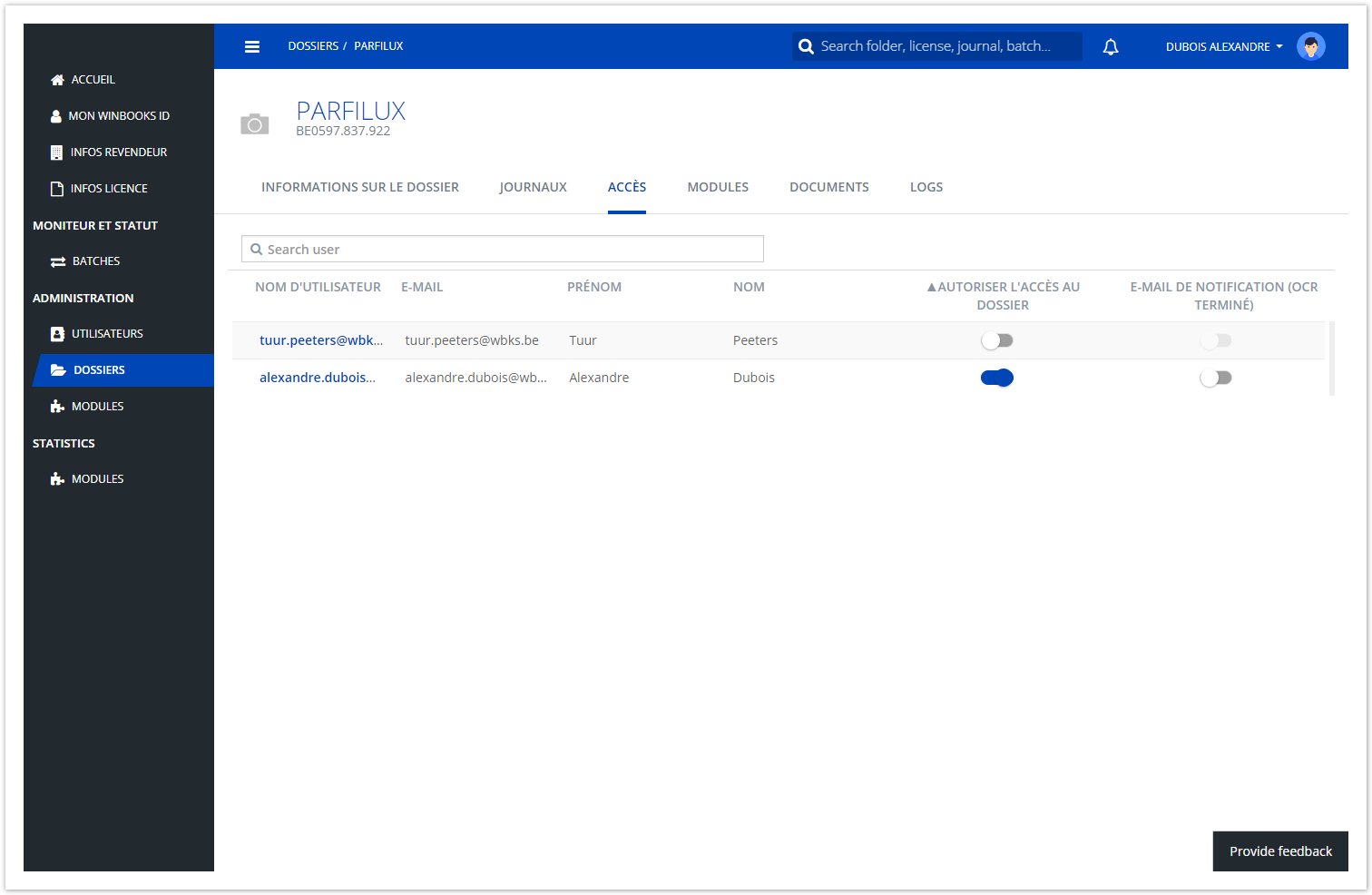Page History
Exploitation de la plateforme digitale WinBooks et du service Web de Codabox pour l'envoi des factures PEPPOL
| Info |
|---|
Les factures électroniques au format PEPPOL sont traitées par la plateforme digitale de WinBooks et le webservice de CODABOX. Ce webservice nous permet d'effectuer des contrôles supplémentaires lors de l'envoi des factures PEPPOL. Comme par exemple, la validation du fichier envoyé ou le fait que le destinataire soit bien enregistré dans le SMP PEPPOL. Il est donc obligatoire d'installer au minimum la version 6.51.790 de WinBooks Classic |
...
| Note |
|---|
Si au niveau de la fiche signalétique client vous avez sélectionné le format PEPPOL + PDF, les deux fichiers sont envoyés à votre client sans être traités par notre platefome digitale et le webservice de notre partenaire CODABOX. |
| Warning |
|---|
Au moment de l'installation de la mise à jour de WinBooks Classic vous devez impérativement, sélectionner le module WinBooks Dataexchange si cela n'a pas été fait. |
Comment envoyer des factures PEPPOL à partir de WinBooks Classic
| Info |
|---|
Si votre licence client, votre dossier comptable sont en ordre sur la plateforme de digitalisation et si vous disposez d'un WinBooks Id vous pouvez directement passer au point 5. |
1° Vérification de la licence
En tant que revendeur, vérifier si la licence client existe sur notre plateforme de digitalisation https://customers.winbooks.be/portal/login . Si ce n'est pas le cas, envoyer un mail à desk@winbooks.be afin de nous demander de créer la licence client sur la plateforme.
2° Vérification de la présence d'un WinBooks ID
Toujours en tant que revendeur, création d'un WinBooksID pour la licence de votre client sur notre plateforme de digitalisation.
| Excerpt Include | ||||||
|---|---|---|---|---|---|---|
|
3° Renseigner le WinBooks Id dans WinBooks Classic
A partir du menu DOSSIER, cliquez sur l'option WINBOOKS ID.
...
Enregistrez votre WinBooksID ainsi que son mot de passe puis
4° Création du dossier sur la plateforme de digitalisation
Si Virtual Invoice est installé, ouvrez Virtual Invoice à partir de votre dossier comptable et cliquer sur Envoi de documents à la plateforme WinBooks .
...
| Warning |
|---|
Le nom du dossier sur la plateforme de digitalisation doit être identique au nom abrégé du dossier WinBooks Classic |
5° Donner les droits au WinBooks ID pour accéder au dossier sur la plateforme de digitalisation
Par défaut, lorsque vous avez activé un dossier à partir de WinBooks ou de Virtual Invoice, le WinBooks ID qui a activé le dossier y a accès sur la plateforme de digitalisation.
Si un WinBooks Id n'a pas accès aux dossiers dont il besoin pour envoyer ses factures PEPPOL, vous pouvez lui donner accès via le Tab Accès du dossier sur la plateforme de digitalisation.
6° Ajouter le module PEPPOL à la licence et au dossier
Il est nécessaire d'ajouter le module codabox-peppol (lic) au niveau de la licence.
...
Sélectionnez le dossier et ensuite cliquer sur
7° Envoyer une facture PEPPOL à partir de WinBooks Classic
Avant d'envoyer une facture au format PEPPOL à votre client, vérifiez le contenu de sa fiche signalétique.
...
| Warning |
|---|
Rappel : Si au niveau de la fiche signalétique client vous avez sélectionné le format PEPPOL + PDF, les deux fichiers sont envoyés à votre client sans être traités par notre platefome digitale et le webservice de notre partenaire CODABOX. |
D'autres zones sont requises dans le paramétrage de votre dossier ou du module de facturation. (Votre N° d'entreprise / TVA et votre N° IBAN)
...
L'envoi ne sera pas effectué si votre destinataire n'existe pas sur le réseau PEPPOL.
8° Suivi des factures PEPPOL envoyées
Une fois les factures PEPPOL envoyées, vous pouvez en effectuer le suivi sur la plateforme de digitalisation.
...